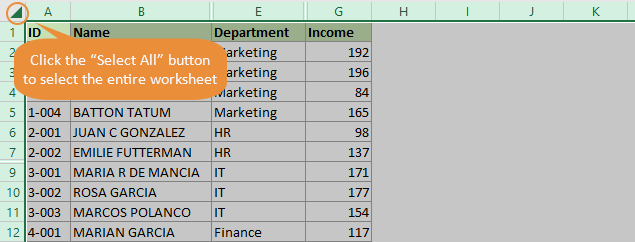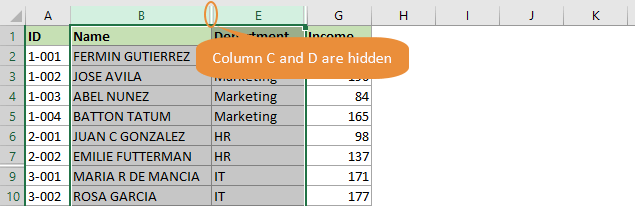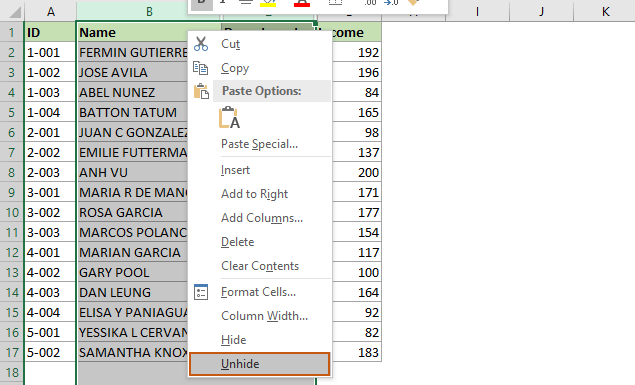Excelで列を非表示にする(8つの方法による完全ガイド)
Excelユーザーとして、さまざまな理由で列を非表示にする必要があるかもしれません。例えば、ワークシートを簡素化して読みやすくし、操作しやすくするために一時的にいくつかの列を非表示にしたい場合や、機密データのある列を隠す場合、またはワークシートを印刷する際に不要な列を非表示にする場合などです。
このチュートリアルでは、Excelで列を簡単に非表示にするための8つのステップバイステップ方法を提供します。さらに、行を非表示にする必要がある場合や、Excelで列を再表示する方法もこのチュートリアルで確認できます。
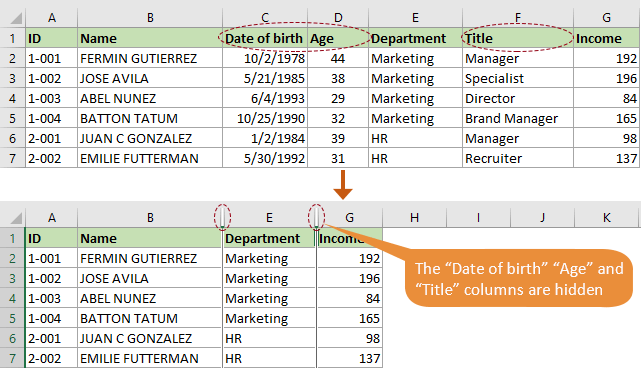
ビデオ
コンテキストメニューの「非表示」オプションを使用して列を非表示にする
Excelで列を非表示にする最も一般的な方法は、コンテキストメニューの「非表示」オプションを使用することです。ここでは、このオプションを使用して列を非表示にする手順を段階的に説明します。
ステップ 1: 非表示にしたい列を選択する
- 列を非表示にするには: 列のアルファベットをクリックして選択します。
- 複数の隣接する列を非表示にする:最初に非表示にする列のアルファベットをクリックし、マウスを右にドラッグして他の列を選択します。
(または、 Shift キーを押しながら、最初と最後の列のアルファベットをクリックします)。 - 複数の隣接していない列を非表示にするには:列のアルファベットをクリックして列を選択し、Ctrlキーを押しながら必要な他の列を一つずつ選択します。
この場合、まず列Cのアルファベットをクリックして「生年月日」列を選択し、マウスをD列までドラッグして隣接する「年齢」列を選択し、次にCtrlキーを押しながらF列のアルファベットをクリックして「タイトル」列を選択します。
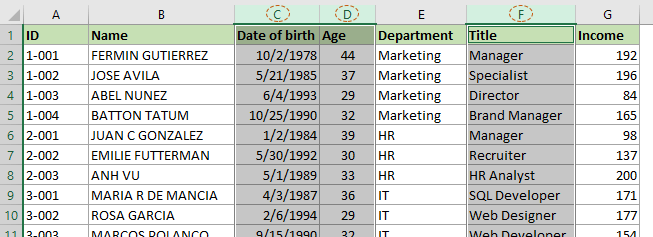
ステップ 2: コンテキストメニューの「非表示」オプションを適用する
選択した列のいずれかのアルファベット上で右クリックし、右クリックメニューから「非表示」を選択します。
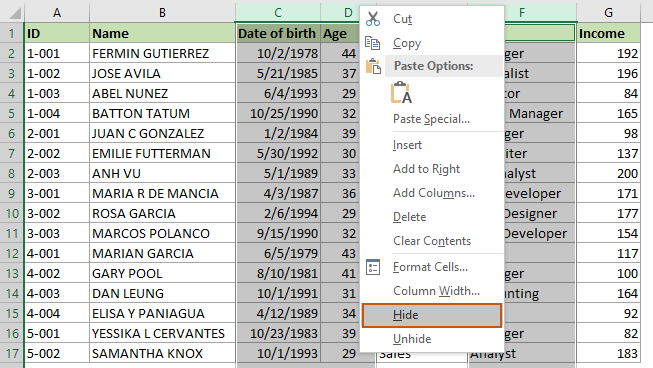
結果
2つの列の間にある二重線は、列が非表示になっていることを示しています。
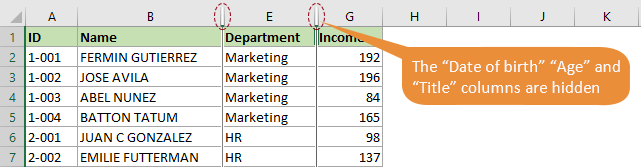
Kutoolsを使用してワンクリックで列を非表示にする
ここで、Kutools for Excelの「列リスト」ペインを強くお勧めします。この機能を使用すると、事前に選択することなく、ワンクリックで列を非表示および再表示できます。
使い方:
- Kutools > ナビゲーション を選択して、Kutoolsのナビゲーションペインを開きます。
- ナビゲーションペインで、このアイコンをクリックします。
 これにより、 列リストが開き、列ヘッダーの右側にある 目アイコン をクリックすることで列を非表示にできます(もう一度目アイコンをクリックすると列が再表示されます)。
これにより、 列リストが開き、列ヘッダーの右側にある 目アイコン をクリックすることで列を非表示にできます(もう一度目アイコンをクリックすると列が再表示されます)。
ショートカットを使用して列を非表示にする
このセクションでは、ショートカット「Ctrl + 0」を使用してExcelで選択した列を非表示にする方法を紹介します。
ステップ 1: 非表示にしたい列を選択する
- 列を非表示にするには:列のアルファベットをクリックして選択します。
- 複数の隣接する列を非表示にする:最初に非表示にする列のアルファベットをクリックし、マウスを右にドラッグして他の列を選択します。
(または、 Shift キーを押しながら、最初と最後の列のアルファベットをクリックします)。 - 複数の隣接していない列を非表示にするには:列のアルファベットをクリックして列を選択し、Ctrlキーを押しながら必要な他の列を一つずつ選択します。
ステップ 2: Ctrl + 0を同時に押す
この場合、「生年月日」、「年齢」、「タイトル」の3つの列を選択し、Ctrl + 0キーを同時に押してすべてを非表示にします。
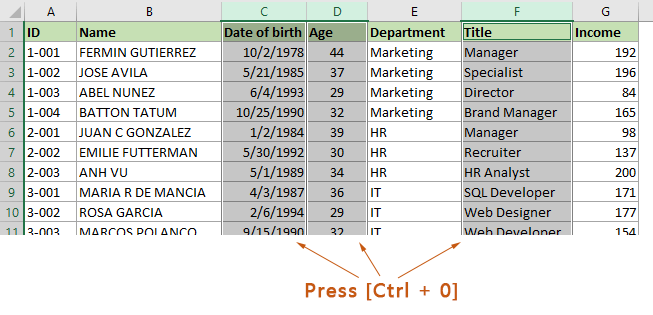
結果
2つの列の間にある二重線は、列が非表示になっていることを示しています。
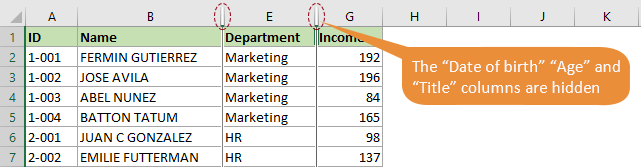
リボンの「書式」オプションを使用して列を非表示にする
右クリックメニューを使用したくない場合は、リボンの「書式」オプションにある「列を非表示」機能を使用できます。以下の手順に従ってください。
ステップ 1: 非表示にしたい列内の任意のセルを選択する
非表示にしたい列全体、またはその中の任意のセルを選択します。ここでは、Ctrlキーを押しながら「生年月日」、「年齢」、「タイトル」の3つの列それぞれのセルを選択します。
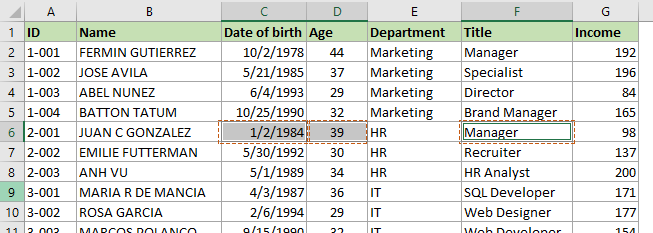
ステップ 2: リボンの「列を非表示」オプションを適用する
ホームタブに移動し、書式 > 非表示/再表示 > 列を非表示 をクリックします。
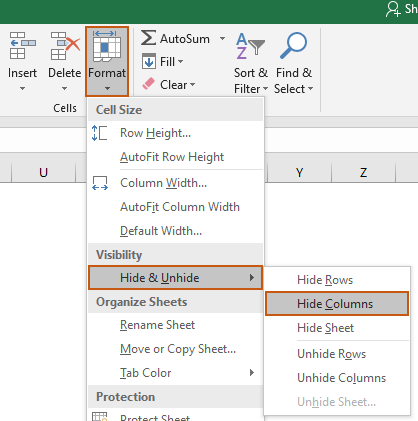
結果
2つの列の間にある二重線は、列が非表示になっていることを示しています。
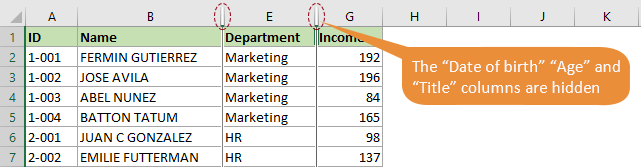
プラス記号(グループ機能)を使用して列を非表示にする
特定の列を頻繁に非表示または再表示する必要がある場合、例えば「生年月日」、「年齢」、「タイトル」の列はほとんどの時間非表示にしておく必要がありますが、時々一時的に再表示してデータを確認する必要があります。このような場合、列をグループ化し、プラス記号とマイナス記号を使用して可視性を切り替えることができます。
ステップ 1: 「生年月日」と「年齢」の列を選択する
ここでは、C列のアルファベットをクリックして「生年月日」列を選択し、マウスをD列までドラッグして隣接する「年齢」列も一緒に選択します。
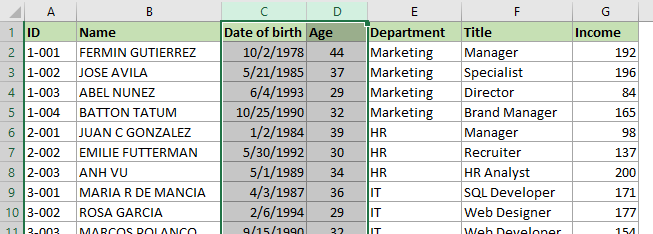
ステップ 2: グループ機能を適用する
データタブに移動し、グループ > グループ をクリックします。
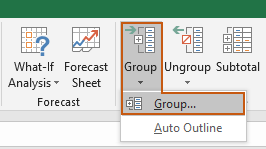
選択された列の上にアウトラインシンボルが表示されます。
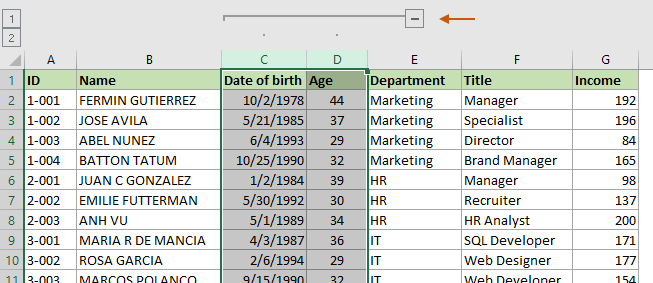
ステップ 3: 「タイトル」列を別途グループ化する
「タイトル」列を選択し、前述のステップ1と2を繰り返してこの列を別途グループ化します。
結果
グループの上部にあるマイナス(-)記号をクリックすると、グループ内のすべての列が非表示になります。下のデモをご覧ください。
VBAコードを使用して列を非表示にする
ワークシートに多くの列を持つ大きなテーブルがあり、複数の隣接および非隣接列を同時に非表示にしたいとします。その場合、手動で非表示にする代わりに、VBAコードを実行して列を非表示にするプロセスを自動化できます。
以下のVBAコードは、ワークシート内の列 C:F、L:N、Z を同時に非表示にするのに役立ちます。以下の手順に従ってください。
ステップ 1: Microsoft Visual Basic for Applicationsウィンドウを開く
特定の列を非表示にしたいワークシートで、Alt + F11キーを押してMicrosoft Visual Basic for Applicationsウィンドウを開きます。
ステップ 2: モジュールコードウィンドウを開き、コードを入力する
Microsoft Visual Basic for Applicationsウィンドウで、挿入 > モジュール をクリックし、次のコードをモジュール(コード)ウィンドウにコピーします。
VBAコード:ワークシート内の特定の列を非表示にする
Sub HideColumns()
'Updated by Extendoffice 20230511
Dim ColumnsToHide As Range
Set ColumnsToHide = Range("C:F,L:N,Z:Z") 'Replace with the range of columns you want to hide
ColumnsToHide.EntireColumn.Hidden = True
End Sub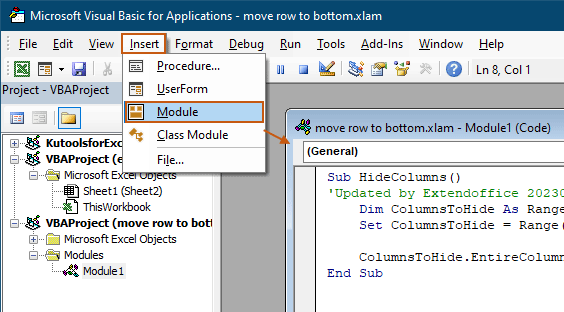
ステップ 3: F5キーを押してコードを実行する
指定された列 C:F、L:N、 Z がすぐに非表示になります。
Excelで未使用の列を非表示にする
時には、ワークシート内の作業エリアのみを表示し、すべての未使用の列を非表示にする必要があるかもしれません。ワークシート内の未使用の列を非表示にすることで、データをより読みやすくすることができます。また、視覚的な混乱を減らし、関連するデータに集中しやすくなります。このセクションでは、このタスクを達成するための2つの方法を紹介します。
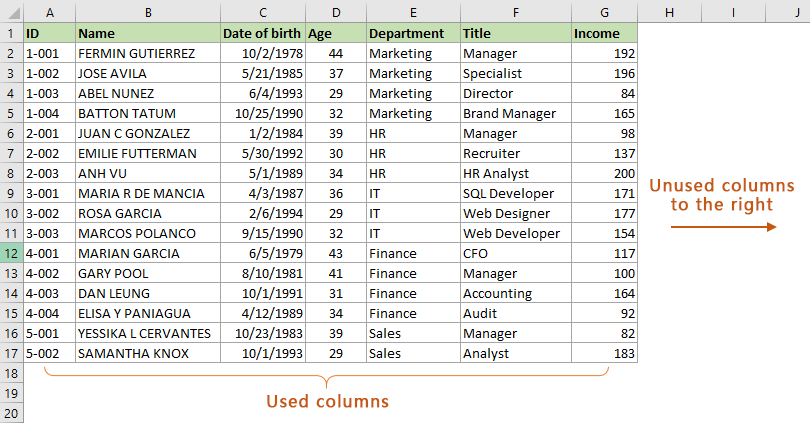
ショートカットを使用して未使用の列を非表示にする
このセクションでは、未使用の列を選択し、選択した列を非表示にするための2つのショートカットを紹介します。以下の手順に従ってください。
ステップ 1: すべての未使用の列を選択する
データのある最後の列の右隣の列を選択します。
ここでは、H列をクリックして選択します。そして、 Ctrl + Shift + 右矢印 を押して、使用範囲の右側にあるすべての未使用の列を選択します。
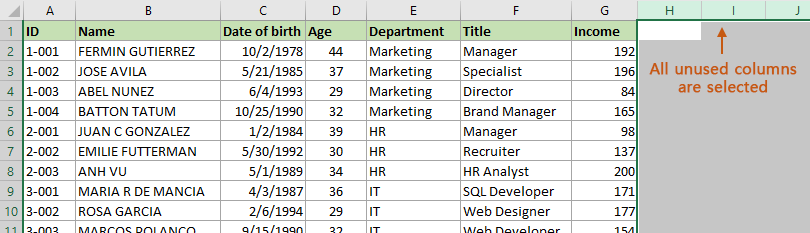
ステップ 2: すべての未使用の列を非表示にする
すべての未使用の列を選択したら、Ctrl + 0キーを押して一度にすべて非表示にします。
結果
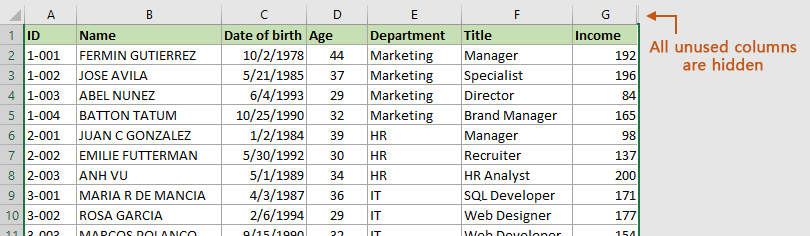
Kutoolsを使用してワンクリックで未使用の列を非表示にする
前の方法ではショートカットキーを覚える必要があります。それを簡単にするために、Kutools for Excelの「スクロール領域の設定」機能を強くお勧めします。この機能を使用すると、ワンクリックで未使用の列をすべて非表示にできます。以下の手順に従ってください。
使い方:
- データのある列を選択します(ここではA列からG列を選択します)。
- Kutools > 表示/非表示 > スクロール領域の設定 を選択します。すると、すべての未使用の列がすぐに非表示になります。
Excelで行を非表示にする
このセクションでは、右クリックメニューの「非表示」オプションを使用してワークシート内の行を非表示にする方法を簡単に説明します。
- 非表示にしたい行を選択します。ここでは、5行目の番号をクリックして5行目を選択し、Ctrlキーを押しながら8行目の番号をクリックして8行目を選択します。
- 選択した行の任意の行番号を右クリックし、 非表示 を右クリックメニューから選択します。

注意:Ctrl + 9キーを押して選択した行を非表示にすることもできます。
Excelで列を再表示する
列を再表示するには、次の方法が役立ちます。
すべての非表示列を再表示する
- クリックする すべて選択 ボタン(ワークシートの左上隅にある小さな三角形)をクリックして、ワークシート全体を選択します。
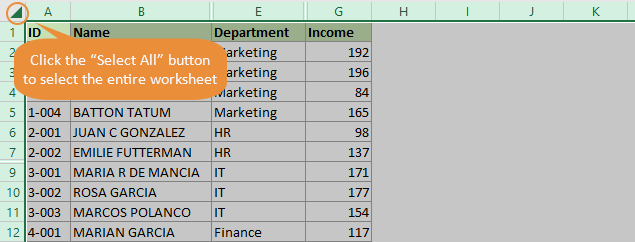
- 任意の列のアルファベットを右クリックし、「再表示」を右クリックメニューから選択します。

特定の非表示列を再表示する
- 隣接する列を選択します。たとえば、C列とD列を再表示するには、B列とE列を選択します。
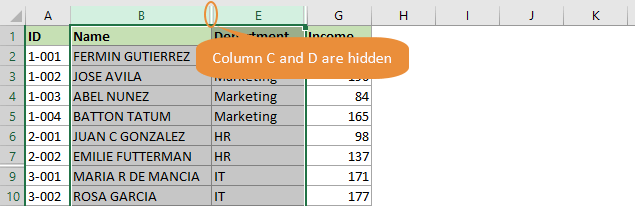
- 選択範囲を右クリックし、 再表示 を右クリックメニューから選択します。
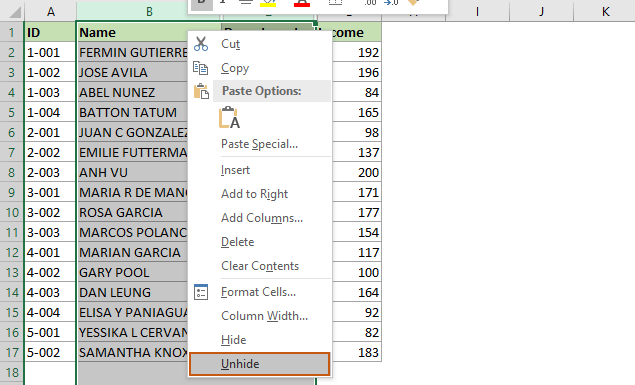
関連記事
Excelで日付に基づいて自動的に列を非表示にする
よくある問題の1つは、複数の期間のデータが含まれているワークシートがあり、特定の日付範囲にのみ焦点を当てたい場合です。目的の日付範囲を表示するために列を手動で非表示または再表示するのは時間がかかり、エラーが発生しやすいです。この記事では、Excelで日付に基づいて列を非表示にする方法を探ります。
Excelでユーザー入力に基づいてリアルタイムで列を非表示にする
特定の入力値に基づいて列を自動的に非表示にしようとしたことはありますか?例えば、セルに「AA」と入力するとA列が非表示になり、「BB」と入力するとB列とC列が非表示になり、「CC」と入力するとD列とE列が非表示になる… この記事では、VBAコードを使用してこのタスクを達成する方法を説明します。
ワークブック内の複数のシートで列を非表示にする
Excelユーザーとして、ワークブック内の複数のシートで特定の列を非表示にする必要がある状況に遭遇したことがあるかもしれません。この記事では、VBAコードを使用して複数のシートで列を非表示にするプロセスを自動化する方法を紹介します。
Excelでドロップダウンリストの選択に基づいて列を非表示または再表示する
ドロップダウンリストの選択に基づいて列を非表示または再表示することは、Excelワークシートをより動的でユーザーフレンドリーにするための有用な技術です。ユーザーが事前に定義されたオプションから選択できるようにすることで、ニーズや好みに応じてどの列を表示し、どの列を非表示にするかを制御できます。この記事では、このタスクを達成するためのVBAコードを提供します。
Excelでボタンを使用して列を表示/非表示する
Excelには列を非表示および再表示するためのさまざまな組み込みオプションがありますが、このタスクを自動化するためにボタンを使用することで時間を節約し、労力を軽減できます。この記事では、1回のクリックで特定の列を表示または非表示できるボタンを作成するプロセスを説明します。
最高のオフィス業務効率化ツール
| 🤖 | Kutools AI Aide:データ分析を革新します。主な機能:Intelligent Execution|コード生成|カスタム数式の作成|データの分析とグラフの生成|Kutools Functionsの呼び出し…… |
| 人気の機能:重複の検索・ハイライト・重複をマーキング|空白行を削除|データを失わずに列またはセルを統合|丸める…… | |
| スーパーLOOKUP:複数条件でのVLookup|複数値でのVLookup|複数シートの検索|ファジーマッチ…… | |
| 高度なドロップダウンリスト:ドロップダウンリストを素早く作成|連動ドロップダウンリスト|複数選択ドロップダウンリスト…… | |
| 列マネージャー:指定した数の列を追加 |列の移動 |非表示列の表示/非表示の切替| 範囲&列の比較…… | |
| 注目の機能:グリッドフォーカス|デザインビュー|強化された数式バー|ワークブック&ワークシートの管理|オートテキスト ライブラリ|日付ピッカー|データの統合 |セルの暗号化/復号化|リストで電子メールを送信|スーパーフィルター|特殊フィルタ(太字/斜体/取り消し線などをフィルター)…… | |
| トップ15ツールセット:12 種類のテキストツール(テキストの追加、特定の文字を削除など)|50種類以上のグラフ(ガントチャートなど)|40種類以上の便利な数式(誕生日に基づいて年齢を計算するなど)|19 種類の挿入ツール(QRコードの挿入、パスから画像の挿入など)|12 種類の変換ツール(単語に変換する、通貨変換など)|7種の統合&分割ツール(高度な行のマージ、セルの分割など)|… その他多数 |
Kutools for ExcelでExcelスキルを強化し、これまでにない効率を体感しましょう。 Kutools for Excelは300以上の高度な機能で生産性向上と保存時間を実現します。最も必要な機能はこちらをクリック...
Office TabでOfficeにタブインターフェースを追加し、作業をもっと簡単に
- Word、Excel、PowerPointでタブによる編集・閲覧を実現。
- 新しいウィンドウを開かず、同じウィンドウの新しいタブで複数のドキュメントを開いたり作成できます。
- 生産性が50%向上し、毎日のマウスクリック数を何百回も削減!
全てのKutoolsアドインを一つのインストーラーで
Kutools for Officeスイートは、Excel、Word、Outlook、PowerPoint用アドインとOffice Tab Proをまとめて提供。Officeアプリを横断して働くチームに最適です。
- オールインワンスイート — Excel、Word、Outlook、PowerPoint用アドインとOffice Tab Proが含まれます
- 1つのインストーラー・1つのライセンス —— 数分でセットアップ完了(MSI対応)
- 一括管理でより効率的 —— Officeアプリ間で快適な生産性を発揮
- 30日間フル機能お試し —— 登録やクレジットカード不要
- コストパフォーマンス最適 —— 個別購入よりお得